Cum se stochează imagini, fișiere audio și videoclipuri pe note Mac (09.15.25)
Aplicația Notes pentru Mac este un instrument puternic, deoarece permite utilizatorilor să noteze rapid lucrurile. Când îți apare dintr-o dată o idee pentru un proiect sau întâlnești un subiect interesant pentru un articol, tot ce trebuie să faci este să deschizi blocnotesul Mac și să creezi o notă pentru a putea reveni la el mai târziu. Știați însă că aplicația Notes pentru Mac nu se limitează doar la text? De asemenea, vă permite să stocați fotografii, clipuri audio și videoclipuri. Acest lucru face ca aplicația să fie foarte utilă mai ales dacă lucrurile de care doriți să luați notă nu pot fi explicate cu cuvinte. De asemenea, facilitează explicarea, deoarece o imagine merită o mie de cuvinte, iar un videoclip merită și mai mult. Așadar, acest articol vă va arăta cum să utilizați Note pe Mac și cum puteți încorpora imagini, fișiere audio și videoclipuri în note.
Cum să lipiți o imagine din fotografii în notePuteți încorpora imagini din multe locuri într-o notă, iar aplicația Fotografii este una dintre cele mai populare imagini, deoarece este locul în care vă stocați în principal fotografiile. Adăugarea unei fotografii la nota dvs. este un proces simplu. Urmați acești pași:
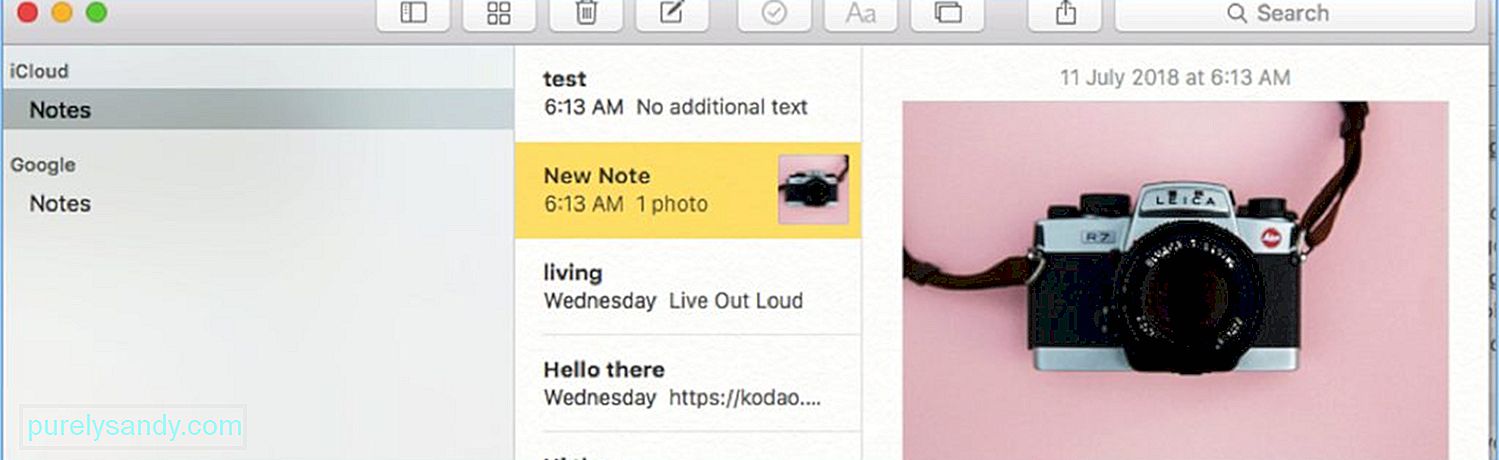
- Deschideți Fotografii din Dock.
- Deschideți albumul sau derulați prin biblioteca dvs. pentru a alege fotografia dorită pentru a copia.
- Copiați fotografia în clipboard, apăsând pe Cmd + C
- Deschideți Note din Dock. Veți vedea lista de note din partea stângă a ferestrei.
- În listă, faceți clic pe nota la care doriți să adăugați imaginea.
- Pe notă , faceți clic pe zona în care doriți să inserați imaginea.
- Apăsați pe Cmd + V pentru a lipi imaginea în nota dvs.
Dacă navigați pe Internet și ați găsit o imagine interesantă pe care doriți să o adăugați la o notă, tot ce trebuie să faceți este să trageți și să fixați fotografia în aplicația Notes de pe Mac. Cu toate acestea, trebuie să aveți atât browserul cât și aplicația Notes deschise în același timp pentru a putea face acest lucru. Pentru a trage și plasa o fotografie de pe web, urmați aceste instrucțiuni:
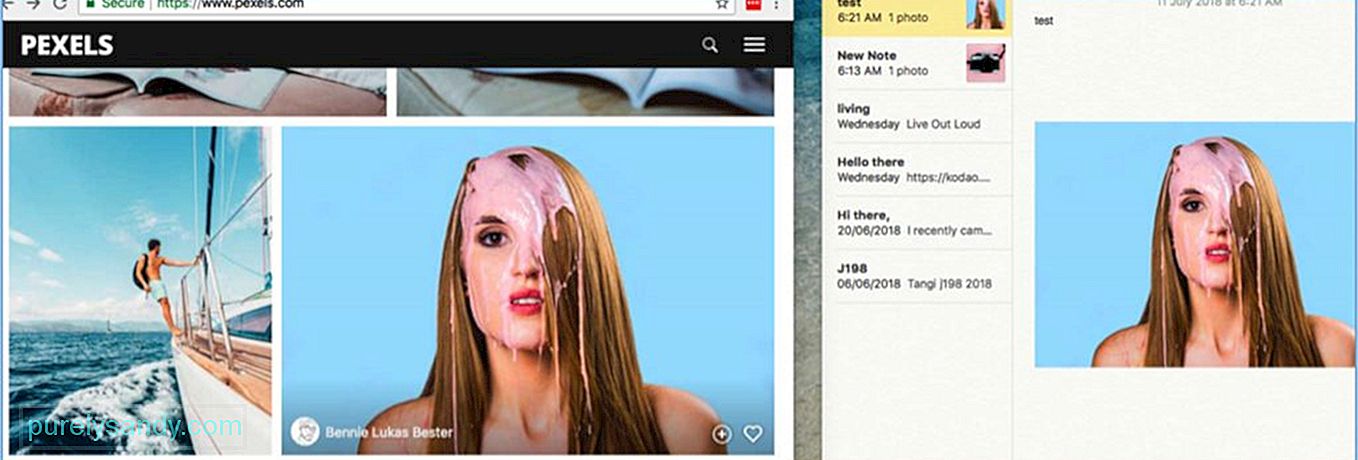
- Lansați aplicația Notes din Dock.
- Faceți clic pe notați unde doriți să adăugați la imagine sau să creați o notă nouă.
- Deschideți Safari sau orice browser web. Faceți clic pe imaginea pe care doriți să o copiați, apoi trageți-o în fereastra Note.
- Plasați imaginea în nota la care doriți să o adăugați.
Pentru a insera direct fotografii în nota dvs. utilizând funcția Adăugare fotografie sau video a aplicației Notes, faceți următoarele:
- Lansați aplicația Notes din Doc.
- Creați o notă nouă sau alegeți o notă existentă din lista din partea stângă a ferestrei.
- Faceți clic pe pictograma Adăugați fotografie sau videoclip aflată în meniul de sus.
- Alegeți imaginea din folderele disponibile pe ecranul pop-up. De obicei, veți vedea Fotografii și Photo Booth, deoarece acestea sunt opțiunile de stocare implicite pentru fotografii.
- Trageți și fixați fotografia aleasă în notă.
- Adăugați text la imagine făcând clic pe în corpul notei.
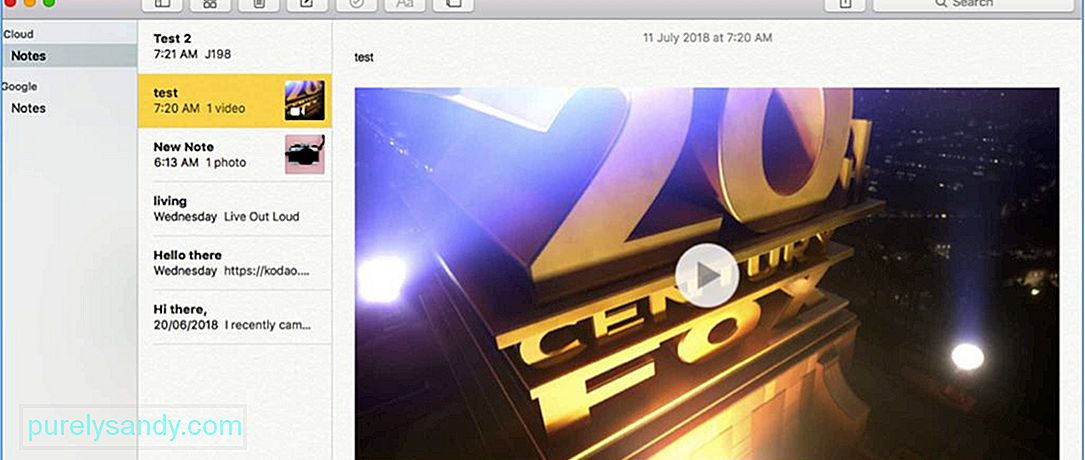
În afară de fotografii, puteți adăuga și videoclipuri pentru a oferi mai multă claritate notelor dvs. Fie că este vorba de un tutorial, un film sau un videoclip aleatoriu, aceste tipuri de conținut sunt mai eficiente decât textul simplu. Procesul este similar dacă doriți să adăugați un fișier muzical la nota dvs. Pentru a adăuga un videoclip la notă, urmați această procedură:
- Lansați Note din Dock și lăsați-l deschis în fundal.
- Lansați Finder din Dock.
- Găsiți folderul care conține videoclipul pe care doriți să-l adăugați la nota dvs.
- Faceți clic pe fișierul video și trageți-l în fereastra aplicației Notes. doriți să îl încorporați.
- Puteți adăuga videoclipuri la nota dvs. făcând clic pe butonul Adăugați o fotografie sau un videoclip din aplicația Note.
Adăugarea fișierelor multimedia precum fotografiile, muzica sau fișierele audio pentru notele dvs. pot fi puțin impozabile pentru Mac. Îmbunătățiți performanța Mac-ului dvs. cu o aplicație precum Outbyte MacRepair, care șterge fișierele nedorite de pe computer și îi mărește memoria RAM.
Video YouTube.: Cum se stochează imagini, fișiere audio și videoclipuri pe note Mac
09, 2025

